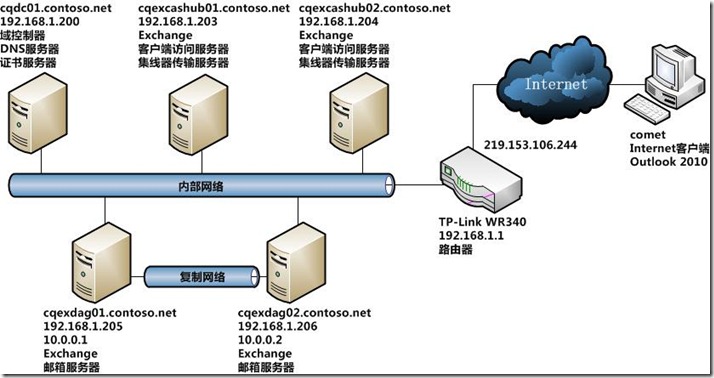
OWA全称是Outlook Web Access,OWA的作用是让用户不需要安装Outlook等客户端软件,直接使用 Web 浏览器就可以读取或发送电子邮件、管理他们的日历、地址簿、任务等。
在默认情况下,用户在向OWA提交身份验证时,用户名一项需要输入【域名\用户名】才能进行登录,比如现再以我的身份登录就是contoso\jqq,比较麻烦,我们来调整一下OWA的属性,使之变更为只使用用户名即可。
进入Exchange管理控制台,从左侧面板中展开到【服务器配置】-【客户端访问】,在右侧面板上方,选择服务器cqexcashub01,然后在右侧下方选项卡中切换到【Outlook Web App】,打开owa属性。
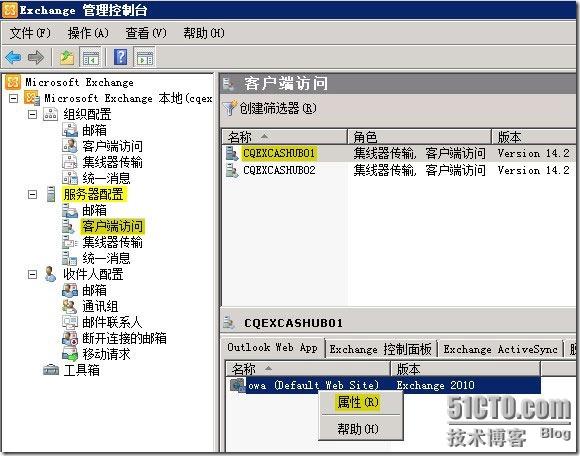
在owa属性框中,切换到【身份验证】选项卡,在登录格式一项,选择【仅用户名】,然后指定登录域为【contoso.net】,确定后再次访问OWA时,那么只需要输入用户名和密码就可以登录了
(注意:需要选择服务器cqexcashub02做相同的配置)
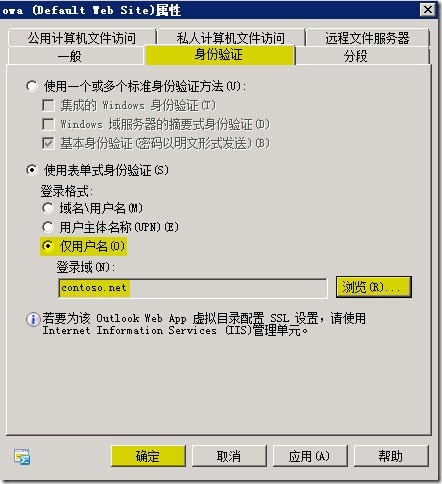
在第二篇博文中,我们在DNS服务器上新建了区域excontoso.tk,并且创建了A纪录mail.excontoso.tk,IP地址指向了CAS阵列的IP【192.168.1.230】,在默认情况下,用户是以 https://mail.excontoso.tk/owa 这个域名访问OWA,但是这个域名太长,不方便用户记忆,我们希望以更加方便的方法来访问OWA,那么首先来利用到IIS的重定向功能
打开IIS管理器,在左侧选择默认站点,在右侧打开【HTTP 重定向】
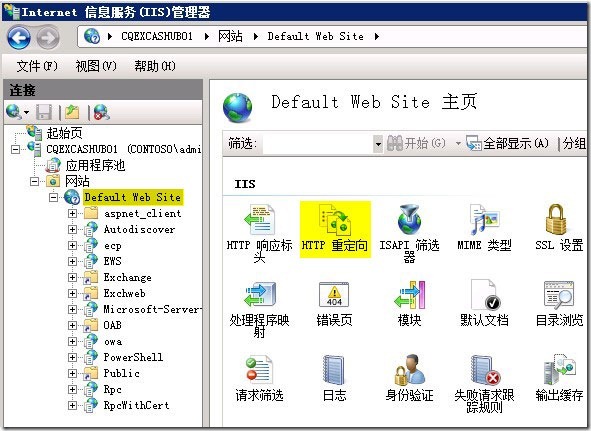
勾选【将请求重定向到此目标】,然后指定重定向的URL地址为【https://mail.excontoso.tk/owa】
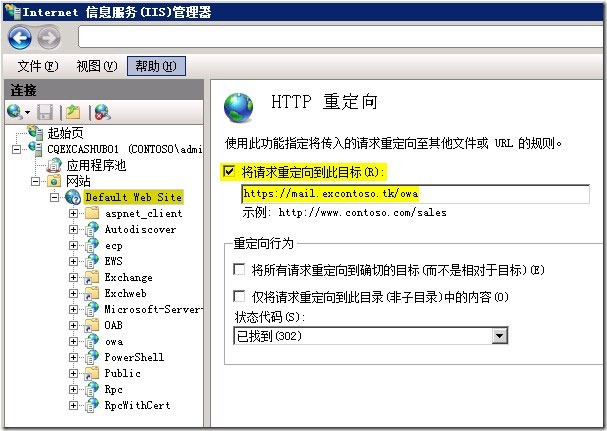
在应用设置之后,默认站点下面的所有虚拟目录都会重定向到 https://mail.excontoso.tk/owa,但是有些目录我们并不需要重定向,在以下虚拟目录中将重定向一项的勾去掉
【Aspnet_client】【Autodiscover】【ecp】【EWS】【Microsoft-Server-Activesync】【OAB】【owa】【Powershell】【Rpc】
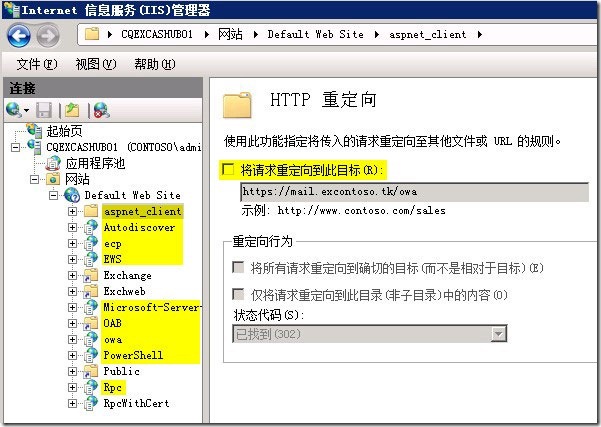
通过IIS重定向设置后,用户只需要输入https://mail.excontoso.tk后可以跳转到OWA页面了,简化了不少,但还是不方便,每次都需要输入https
那么现再有没有办法使用户只输入mail.excontoso.tk就可以访问到OWA呢?当然是可以的,在右侧面板中打开【错误页】
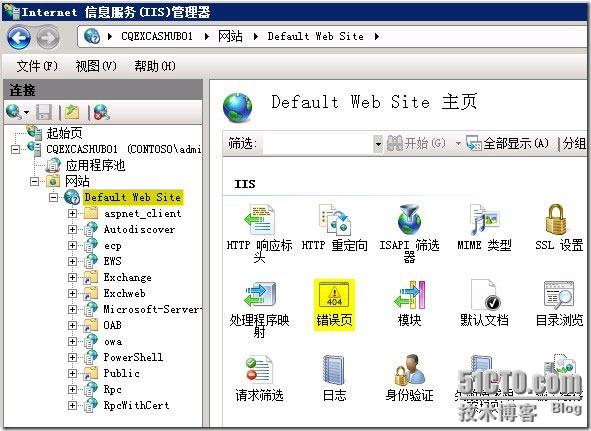
编辑403状态代码
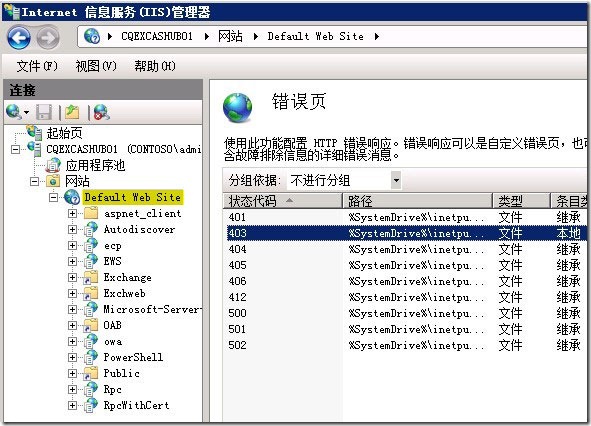
选择【以302重定向响应】,指定绝对URL为https://mail.excontoso.tk/owa
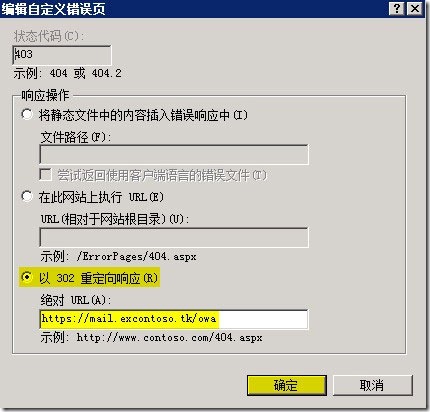
(注意:以上2处重定向,都需要在服务器cqexcashub02上进行配置)
那么此时再输入mail.excontoso.tk时就可以跳转到OWA页面了,在访问OWA之前,我们先来为用户启用邮箱
在Exchange管理控制台左侧展开到【收件人配置】-【邮箱】,在右侧的空白处单击右键,选择【新建邮箱】
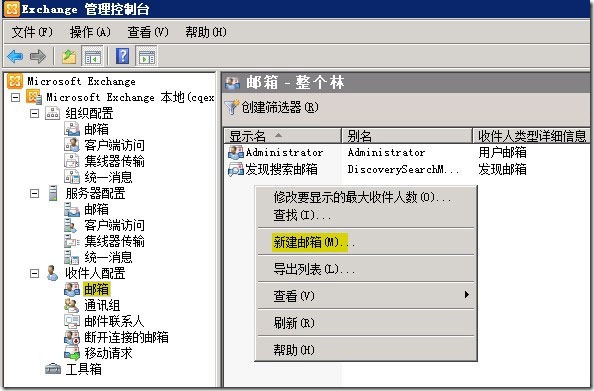
选择【用户邮箱】
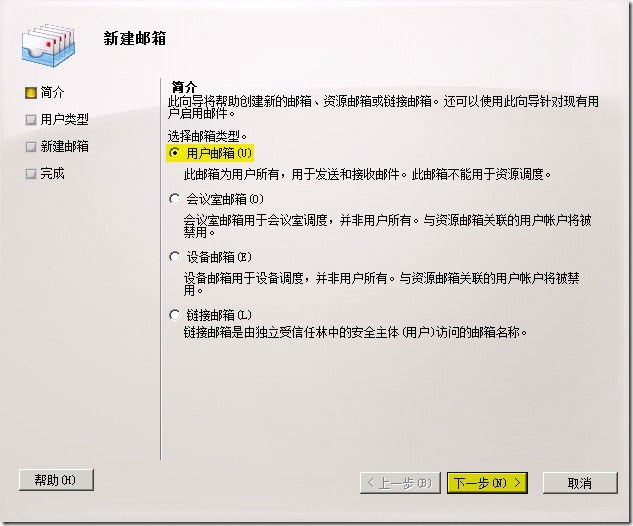
选择【现有用户】,添加在AD中需要启用邮箱的用户
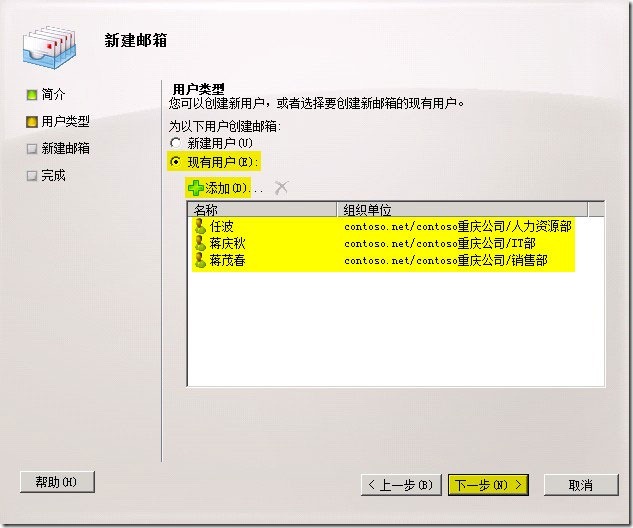
为启用的邮箱指定数据库,这里指定CQDB01
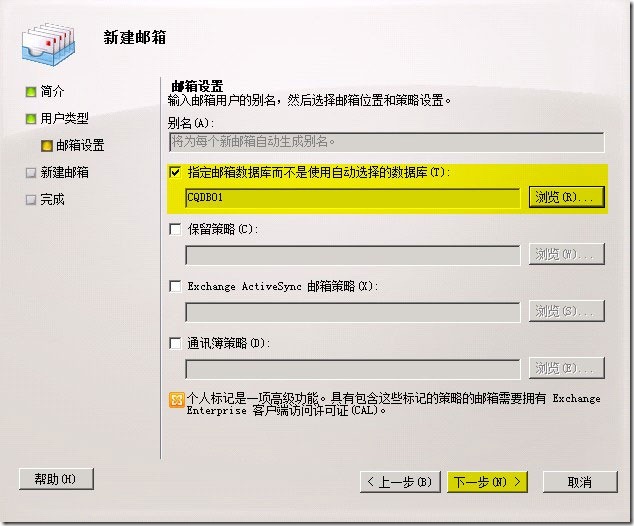
单击【新建】后开始启用邮箱
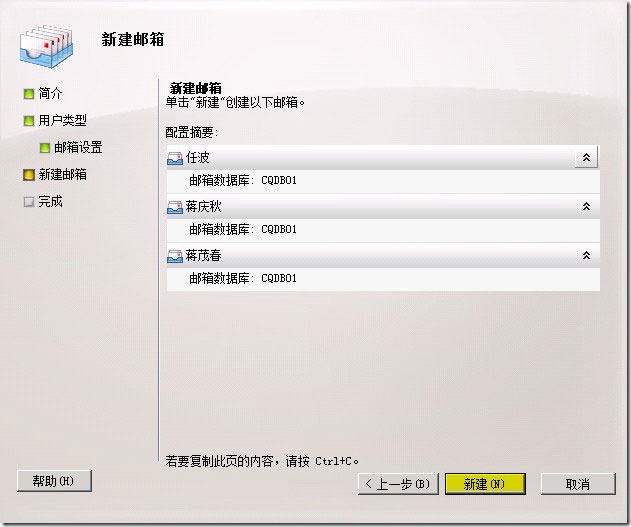
成功的启用了3个用户邮箱,单击【完成】
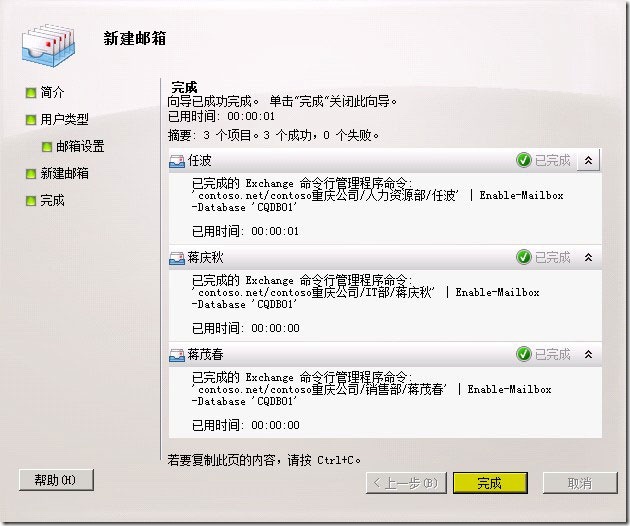
在邮箱列表中,我们看到当前启用的用户邮箱后缀名为contoso.net
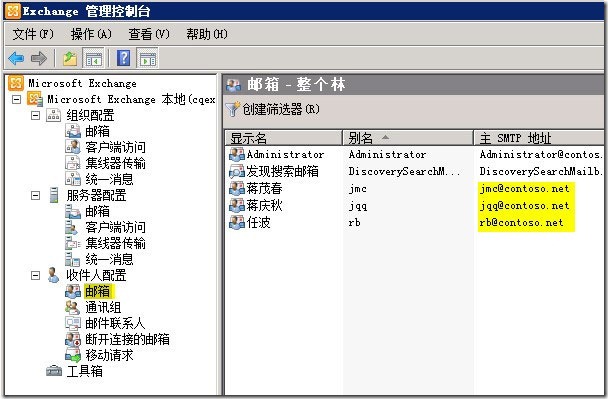
用户邮箱启用后,我们来测试一下通过OWA在内网发信与收信
在用户jqq【蒋庆秋】的计算机上打开IE浏览器,由于我们在前面配置了自动跳转,当输入网址mail.excontoso.tk后,页面会直接跳转到OWA的登录界面,然后通过jqq【蒋庆秋】登录到邮箱
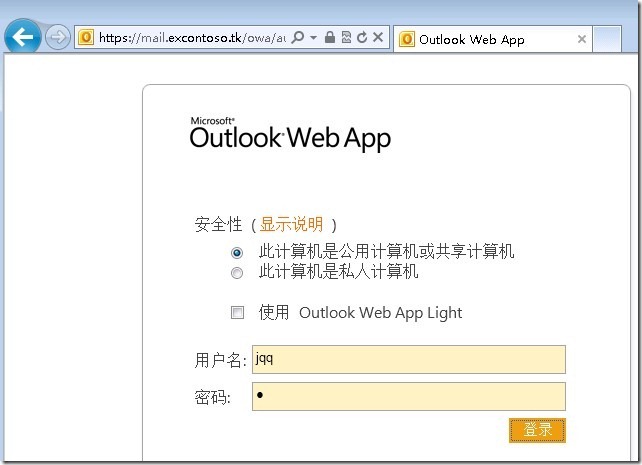
初次进入OWA时,会要求选择语言和时区,这里保持默认,单击【确定】
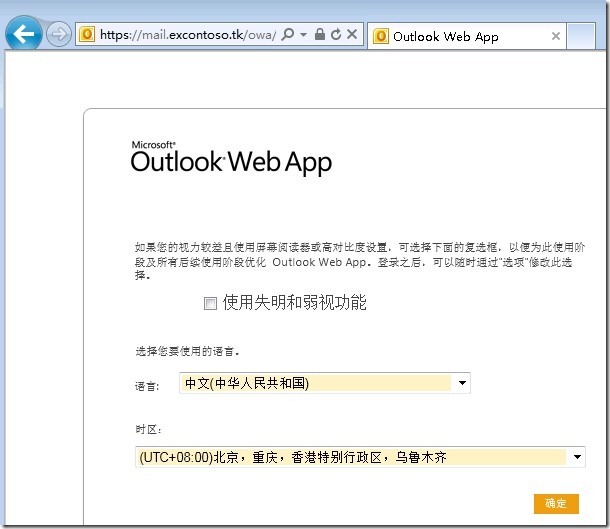
很顺利的进入了jqq【蒋庆秋】的邮箱,现再我们给用户rb【任波】发送一封邮件,单击【新建】
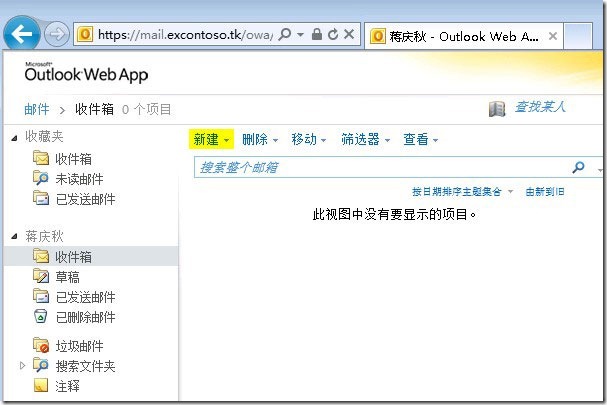
单击【收件人】,可以打开通讯薄,选择发送对象rb【任波】,这里我们就向rb【任波】发送一封主题为01的邮件
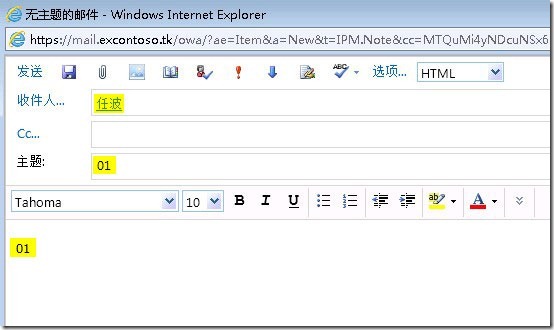
接下来用rb【任波】的账号登录OWA
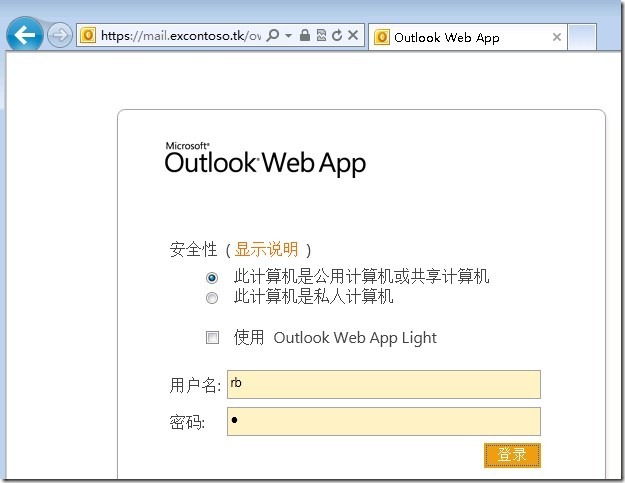
登入后,可以看到jqq【蒋庆秋】发送过来的那封主题为01的邮件。Exchange内部邮件收发是比较简单的,只需要启用用户邮箱即可,但是需要和公网的邮件系统互相收发,那配置相对就要复杂一些,在后面的博文中会一一进行讲解
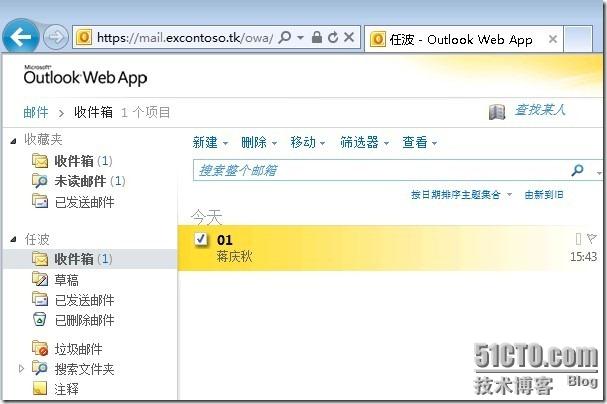
- 微软将推出卫星解决方案:可连接到 Azure 云服务 - 2020年9月17日
- Windows Terminal 1.0正式发布 - 2020年5月25日
- Azure Lighthouse 相关介绍 - 2020年3月2日

还没有评论